리눅스의 구조
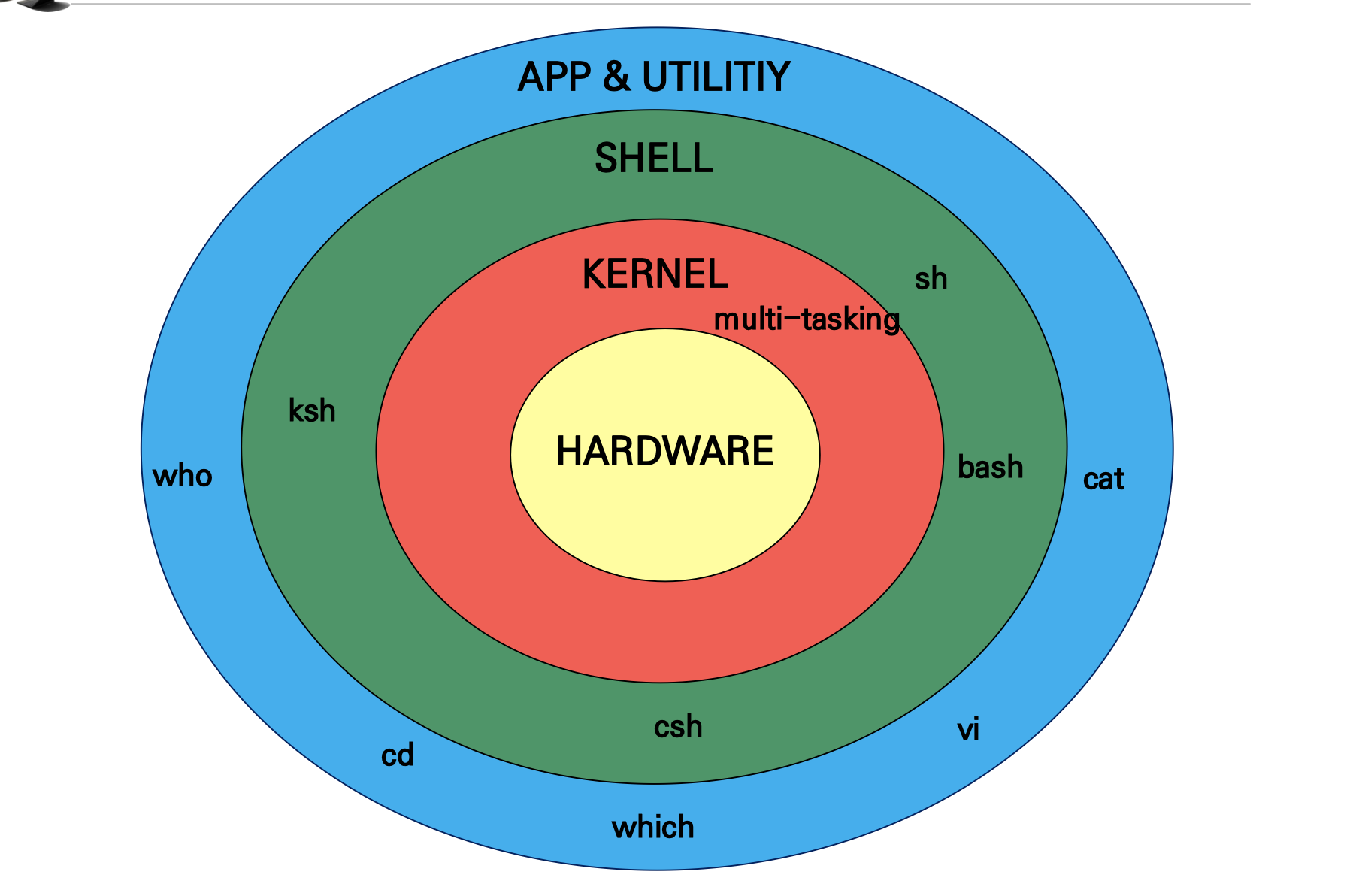

파일 Hierarchy
디렉터리
/user : 공유 가능한 파일들 포함
/etc : 시스템에서 사용하는 관리 파일
init, getty, mknod, motd, passwd, ...
/bin : 기본적인 실행 가능한 명령 파일을 가지고 있음
cat, cp, date, echo, mv, pwd, ...
/tmp : 임시 디렉터리
/dev : 장치 파일들이 있는 디렉터리. 시스템의 모든 입출력 파일을 가지고 있음
/lib : 기본적인 프로그램 모듈이 있는 디렉터리
명령어 - 구조
명령어 조합
Command + Options + Arguments
ex)
$ ls
$ ls -a
$ ls -a /home01/optpar09
- 명령어 Command
일반적으로 소문자
무넛을 할 것인가?
- 옵션 Option
불필요한 경우도 있음
명령어 출력 향상
사용자 필요에 맞추어 출력
하나 이상의 다른 옵션과 함께 조합해 사용
- 인자 Argument
사용자 명령에 따라 실행
하나 이상의 argument를 가질 수 있음
불필요한 경우도 있음
Manual page
: 시스템에서 제공하는 도움말 (man page)
- 'f' , 스페이스 바 : 페이지를 출력
- 'b' : 이전 페이지 출력
- 'q' : 종료

프롬포트에 man ls 를 입력하면 이런 도움말 창이 뜬다.
which
: 명령어의 경로를 보여줌
$ which ls
whereis
: which와 비슷, 실행파일, 소스, man page의 경로를 보여줌
$ whereis ls
whatis
: 명령어가 무슨 일을 하는지 설명 해줌
$ whatis ls
history
: 리눅스는 사용자가 사용했던 명령들을 기억하고 있으며, 필요 시 언제나 다시 불러서 사용할 수 있음
사용자 홈 디렉터리의 .bash_history 파일에 저장되어 있음
방향 키(up, down) 사용(Bash Shell일 경우)
$ history
$ !482 // 478번째 수행한 명령어를 수행
$ !! // 가장 최근에 사용한 명령어 수행
$ history 5 // 가장 최근에 사용한 명령어 5개 출력
$ !da // da로 시작하는 가장 최근의 명령 수행
ls
: 디렉터리 내의 파일 목록을 보기 위한 명령
-l : 파일 및 디렉터리를 list 형식으로 출력
-a : 모든 파일, 디렉터리 출력 (숨김 파일 포함)
-R : 하위 디렉터리 파일까지 보여줌
-S : 파일 크기가 큰 순서로 출력
-F : 파일 뒤에 구분자 표시(디렉터리는 /, 실행 파일은 *)
-h : 용량을 K,M,G와 같은 읽기 쉬운 형태로 보여줌
-r : 정렬할 때, 역순으로 보여줌
-t : 수정된 시간 순서로 보여줌
alias / unalias
: 별칭 설정, 해제 가능
자주 사용되는 명령어 입력해두고 간편하게 사용
$ alias
절대 경로와 상대 경로
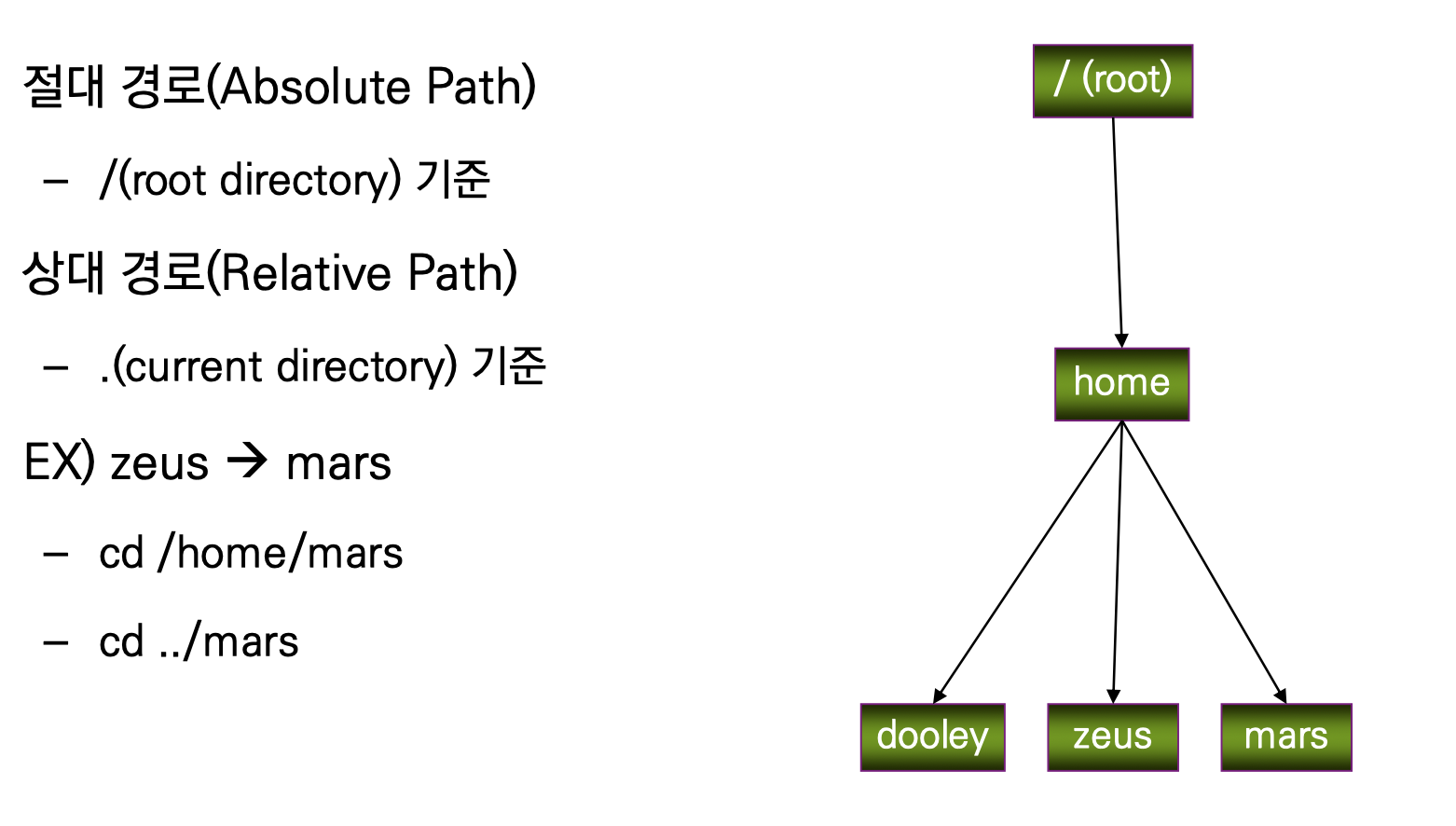
와일드 카드 문자
* : 모든 문자열
ex)
- rm : 파일 삭제 명령
- rm * : 모든 파일 삭제
- rm a* : a로 시작하는 이름 가진 모든 파일 삭제
- rm bet*as : bet으로 시작해서 as로 끝나는 모든 파일 삭제
? : 어떤 한 개의 문자
- ls *.txt : 현재 directory내의 확장자가 txt로 끝나는 파일 나열
- ls *.t?t : 확장자의 길이가 3이며, 처음과 마지막 글자가 t인 파일 나열
- ls *t? : : 파일명의 마지막 두 번째 글자가 t인 파일들 나열
디렉터리 이동/생성/삭제 관련
기본 사용법(cd, pwd, mkdir, touch,cp, clear,rm, rmdir)
cd : 디렉터리 이동하기
pwd : 디렉터리 확인하기
mkdir : 디렉터리 생성하기
touch : 파일의 날짜, 시간 변경하기
cp : 파일 복사하기
clear : 터미널의 내용을 모두 지워 프롬포트 정리하기
(명령어 각각의 자세한 옵션들은 적지 않았다- 필요한 상황마다 구글링으로 세부적으로 검색해서 사용하기!)
rm : 파일이나 디렉터리 삭제하기
옵션)
-i : 삭제 시 확인
-f : 강제 삭제
-r : 디렉터리를 삭제할 때 하위 디렉터리와 파일도 모두 삭제
-v : rm 명령어 진행 과정 출력
mv : 파일과 디렉터리 이름 변경, 경로 옮길 때 사용
옵션)
-b : 같은 파일이 있을 경우 back up 파일을 생성
rm -rf : 파일이 포함된 디렉터리 지우기
✔️ 리눅스는 삭제된 파일을 복구할 수 없어서 항상 신중하게 사용해야 함!✔️
✔️ 디렉터리 안에 파일이 있으면 삭제 불가!
cat : 간단한 텍스트 파일을 생성, 확인
echo : 텍스트를 화면 상에 출력
diff : 2개의 텍스트 파일 내용을 비교할 때 사용
바이너리 파일의 경우는 같은지 여부만 판단
tar : 파일이나 디렉터리를 묶는 용도
gzip, unzip과 같은 압축 프로그램을 같이 사용함
옵션)
- -z:gzip형식으로압축또는압축해제할때사용(bz2형식은“-j”)
- -f : tar 명령을 이용할 때 반드시 사용(default)
- -v : 압축, 압축 해제 과정을 보여줌
- -c : tar 파일을 생성할 때 사용(create)
'KISTI 과학데이터교육센터'로 출처 표기 및 홈페이지 url (https://kacademy.kisti.re.kr/)
'Server' 카테고리의 다른 글
| (macOS) XAMPP, PHP 파일/디렉터리 접근 오류 해결 트러블 슈팅 (1) | 2024.10.11 |
|---|---|
| 정규 표현식 문법 정리 (0) | 2024.04.22 |
| Linux 리눅스 기본 개념, 명령 [2] - vi editor 사용법 (0) | 2023.07.06 |
| ipTIME 포트 포워딩 하는 방법 (0) | 2022.10.01 |


